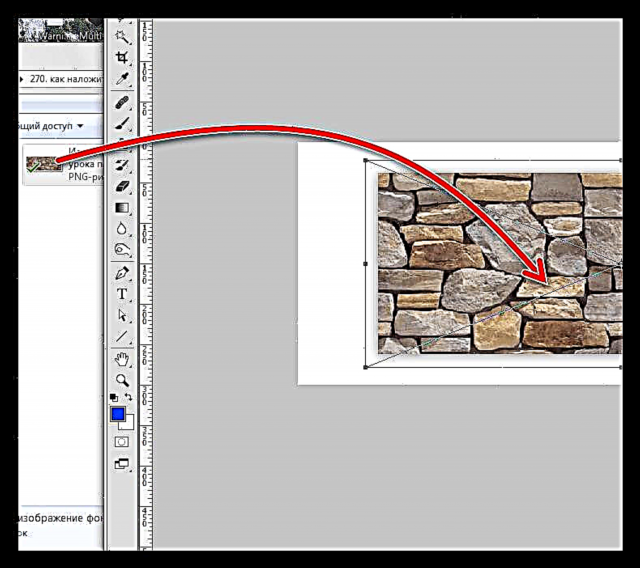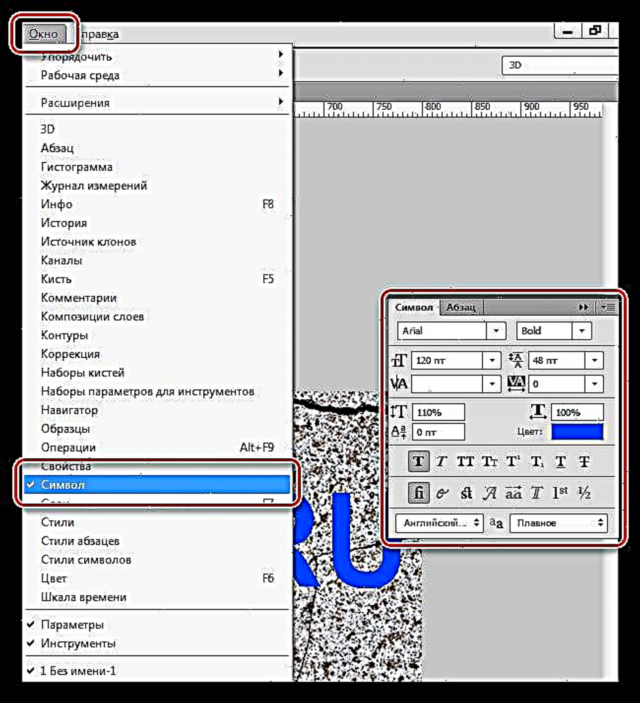Шрифттер ... Photoshopтун түбөлүк кызыкчылыгы тексттерди жагымдуу кылуу. Ар кандай жагдайлар муну талап кылат, мисалы, кооз сүрөт же башка композицияга кол коюу керек. Декорациянын көптөгөн жолдору бар - даяр стилдерди издеп таап, колдонуудан (же өзүңүздү түзүүдөн) текстураны жана аралаштыруу режимдерин колдонууга чейин.
Бүгүн биз текстуранын картасын колдонуп, текстти кандайча стилдештирүү жөнүндө сүйлөшөбүз. Бул сабакта колдонулган бардык тексттер Интернеттен табылып, жалпыга таандык. Эгерде сиз жаратылган сүрөттү коммерциялык максатта колдонууну пландаштырсаңыз, анда мындай сүрөттөрдү атайын сайттардан сатып алсаңыз жакшы болот - акцияларды.
Текст катмары
Текстти стилдөө баштаардан мурун, композицияны (фон сүрөтү жана текстура) чечишиңиз керек. Сүрөттүн жалпы атмосферасы курамдык элементтерди тандоого байланыштуу экендигин түшүнүшүңүз керек.
Буга окшогон таш дубалы фондо тандалып алынган:

Тексттин гранитин ылайыктуу текстураны колдонуп жасайбыз.

Кенепке текстураларды жайгаштыруу
- Жаңы документ түзүү (CTRL + N) өлчөмү.

- Биринчи текстураны Photoshop терезесине биздин документке сүйрөңүз.
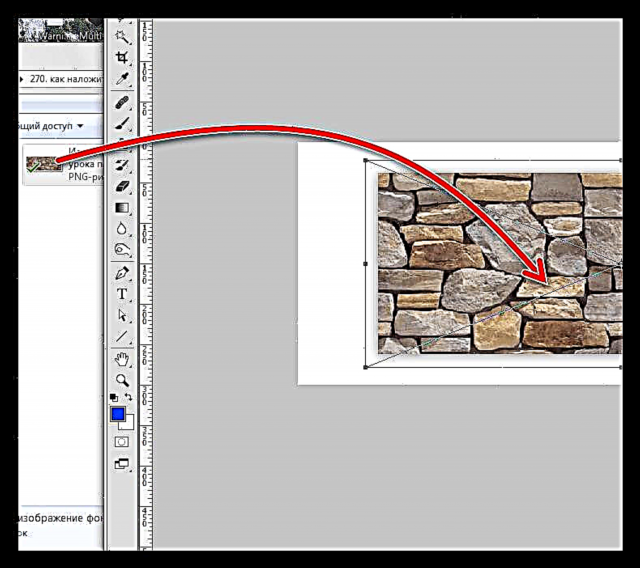
- Көрүнүп тургандай, текстурада маркерлер бар рамка пайда болуп, аны тартып, кенепке толтура аласыз. Акыркы сапатын жоготуп албаш үчүн текстураны минималдуу масштабдаңыз.

- Экинчи текстура менен биз да ошентебиз. Эми катмар палитрасы төмөнкүдөй болот:

Орфографиялык текст
- Куралды тандаңыз Горизонталдуу текст.

- Биз жазып жатабыз.

- Ариптин көлөмү холстун көлөмүнө жараша тандалат, түсү маанилүү эмес. Өзгөчөлүктөрдү өзгөртүү үчүн, менюга өтүңүз "Терезе" жана нерсени чыкылдатыңыз "Белгиси". Тиешелүү терезе ачылат, анда сиз шрифттин мүнөздөмөлөрүн өзгөртө аласыз, бирок бул дагы сабак үчүн материал. Азыр, скриншотто орнотууларды колдонуңуз.
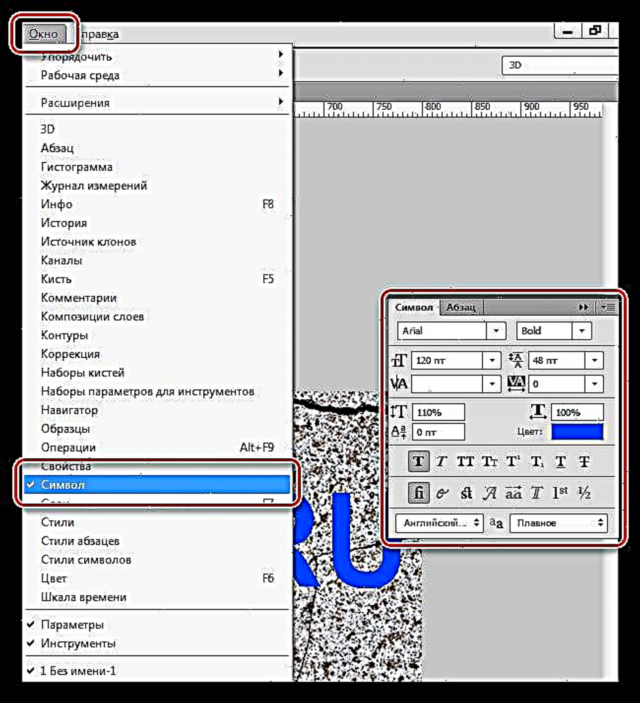
Ошентип, жазуу түзүлүп, ага текстура киргизе баштасаңыз болот.
Шрифт текстурасын картага түшүрүү
1. Текст катмарын гранит текстурасынын катмарынын астына жылдырыңыз. Текст көрүнбөй калат, бирок бул убактылуу.

2. Ачкычты кармаңыз ALT жана чыкылдатыңыз -ы сөздөрдүн чек арасына (жогорку текстура жана текст). Курсор формасын өзгөртүшү керек. Бул иш-аракет менен биз текстурага текстураны "байлайбыз" жана ал ошол жерде гана көрүнөт.

Бардык аракеттерден кийин катмарлар палитрасы:

Текстке гранит текстурасын колдонуу натыйжасы:

Көрүнүп тургандай, текстура жазууга "жабышып" турат. Тексттин көлөмүн жана бүт курамдын толуктугун берүү гана калды.
Акыркы иштетүү
Текст катмарына стилдерди колдонуп, акыркы иштетүүнү аткарабыз.
1. Башында биз көлөмү менен алектенебиз. Текст катмарын эки жолу чыкылдатып, ачылган стиль орнотуулары терезесинде, аттын астындагы нерсени тандаңыз "Мөөрү". Жүгүрткүчтү тартыңыз өлчөмү бир аз оңго жана тереңдик жасайт 200%.

2. Жазуубузду дубалдан "бөлүп" алышыбыз үчүн, биз чекитке чыктык "Shadow". бурч тандап алуу 90 градус, жылышуусу жана көлөм - нын 15 ppi.

Текстти текстураны картага салуунун акыркы натыйжасын карап көрүңүз:

Стилделген гранит жазуусу бар.
Бул фотошопто иштелип чыккан объектилерге текстураны колдонуунун универсалдуу жолу. Анын жардамы менен ариптер, фигуралар, каалаган түс менен толтурулган тандалган аймактар, жада калса сүрөттөр менен текстура түзө аласыз.
Сабакты бир нече кеңеш менен аяктайбыз.
- Жазууңузга ылайыктуу фон тандаңыз, анткени композициянын жалпы таасири фонго жараша болот.
- Өндүрүмдүүлүктүн жогорку сапаттагы текстураларын колдонууга аракет кылыңыз, анткени иштетүү (масштабдоо) ашыкча бүдөмүктү алып келиши мүмкүн. Албетте, текстураны курчутууга болот, бирок бул эчак эле ашыкча иш.
- Текстти ашыкча стилде жасабаңыз. Стилдер жазууну ашыкча "ийкемдүүлүккө" алып келиши мүмкүн, натыйжада табигый эмес.
Мунун бардыгы, сапаттуу стилдештирилген тексттерди алуу үчүн ушул сабакта сүрөттөлгөн ыкмаларды үйрөнүңүз.